Samsung GT-S5380D User Manual
Browse online or download User Manual for Mobile phones Samsung GT-S5380D. Samsung GT-S5380D ユーザーマニュアル
- Page / 143
- Table of contents
- BOOKMARKS
- 中国联通定制手机 1
- GT-S5380D 1
- 生产商:三星 GT-S5380D 3
- 客户服务热线:4008105858 3
- 地址:天津市西青区微电子工业区微五路 9 号 3
- 网址:www.samsung.com/cn 3
- 请先阅读说明文件 4
- 安装 SIM 或 USIM 卡和电池 12
- 用旅行充电器充电 15
- 插入存储卡 (选配) 17
- 系上挂带 (选配) 19
- 1. 使用 GPS 功能时请勿用手或其他物体触碰或盖住天线 21
- 1. 如果设备出现致命错误、挂起或死机,则可能需要重启 22
- 设备才能恢复正常。 22
- 锁定或解锁触摸屏和按键 28
- 启动和管理应用程序 30
- • 键盘,然后点住 。 33
- • 声音和振动。 33
- 使用输入法输入文本 37
- 将单词添加到 T9 词典中 39
- 拨打 IP 电话 45
- 在语音通话中使用选项 46
- 在视频通话中使用选项 47
- 使用指定拨号 (FDN) 模式 49
- 设定电子邮件帐户及配置 55
- 选择电子邮件配置 56
- • 添加图像。 57
- • 字体风格。 57
- 自定义摄像机设定 66
- 向设备中添加音乐文件 71
- 收听 FM 收音机 74
- 从 FM 收音机录制歌曲 75
- 玩游戏或启动应用程序 78
- • 添加更多项目。如 79
- • :在一个视图中显示整个月份;在月视图 82
- • :全周按天划分的时间块 82
- • :全天按小时划分的时间块 82
- • :已安排事件的列表 82
- 自定义录音机设定 87
- 将喜好的网页收藏为书签 90
- 奇艺影视是一种在线视频服务,提供各种高清电 92
- 影、电视剧、喜剧和其他更多视频。在功能表模 92
- 式下,选择奇艺影视。 92
- 启动蓝牙无线功能 93
- 使用蓝牙无线功能接收数据 95
- 启动 WLAN 功能 95
- 将设备连接到另一台设备 97
- 通过 WLAN 发送数据 98
- 通过 WLAN 接收数据 98
- 与 Samsung Kies 连接 103
- • 以停止闹钟。 108
- • 以使闹钟在多睡时间内静音。 108
- • 网络搜索。 109
- USIM 卡应用 112
- • :查看通话时间数据,如已拨电话时长 117
- • :查看已发送和接收的信息数量。 117
- • :查看已发送和接收的数据量。 117
- • :选择在应用程序中创建或显示项目 117
- • :更改显示屏显示方式。 117
- • :查看证书的详情。 119
- • :查看用于加密设备和保护设备上保存 119
- • :将各种设置重置为出厂默认值。选择 119
- • :根据服务提供商不同可能没有 119
- • :将设置重置为出厂默认值,并删 119
- Samsung Apps 126
- AllShare 126
- 开启或使用设备时,设备提示您输入以下 127
- 设备显示网络或服务错误信息 127
- 触摸屏反应缓慢或不正确 128
- 拨出呼叫无法接通 128
- 呼入电话无法接通 129
- 通话时对方无法听到您的声音 129
- 从联系人拨打电话时,无法接通 129
- 设备发出提示音且电池图标闪烁 129
- 电池充电异常或设备关机 130
- 启动照相机时出现错误信息 130
- 启动 FM 收音机时出现错误信息 131
- 打开音乐文件时出现错误信息 131
- 找不到另一个蓝牙设备 132
- 将设备连接到电脑后未建立连接 132
- 设备被冻结或存在严重错误 132
- 警告:防止触电、火灾和爆炸 133
- 注意:在受限制区域使用设备时,请遵守所有安全 134
- 请遵守有关驾车时使用设备的所有安全警告和规定 135
- 正确保管和使用设备 136
- 2006 标准规定的限量要求以下。 140
- T11363-2006 标准规定的限量要求。 140
- GH68-35904H 142
Summary of Contents
中国联通定制手机用 户 手 册GT-S5380D
目录8移动网络共享 ... 98GPS ... 99个人电脑连接 ...
连接功能98使用设备图标控制播放。5 播放可能需要缓冲,具体取决于网络连接和连接的服务器。在一个设备上播放另一设备的文件 ›在功能表模式下,选择 1 AllShare。选择2 远程设备。设备会自动搜索启用了 DLNA 的设备。选择用作媒体服务器的设备,即包含媒体文3 件的设备。选择媒体类别 4 →
连接功能99选项 功能隐藏我的设备阻止其他设备定位您的设备。网络分享如欲将本设备用作另一台设备的无线调制解调器,启动网络分享功能。取消网络分享功能可节约电池电量,并仅可与其它设备直接连接。密码查看或编辑网络密钥以防止对网络的未授权访问。完成后,选择 5 。在其他设备上,在可用连接列表中找到本设备6
连接功能100 ›启动 GPS 功能在功能表模式下,选择1 设定 → 位置。拖动2 位置服务旁边的滑块。使用 GPS 功能时,请勿触摸内置天线区域或用手或其他物体盖住此区域。 ›增强 GPS 功能了解如何从 GPS 网络服务器下载 GPS 数据文件来增强 GPS 功能。这样可以提高定位功能的速度和精
连接功能101 ›查看自己的位置了解如何使用 GPS 确定您当前位置的纬度、经度和海拔高度。在功能表模式下,选择设定 → 位置 → 我的位置。个人电脑连接了解如何使用 USB 数据线以不同的 USB 连接模式将设备连接到电脑。通过将设备与电脑连接,可以在设备和电脑之间传输数据,使用 Samsung
连接功能102双击电脑上的 Samsung Kies 图标以启动 2 Samsung Kies。在 Samsung Kies 和连接的设备之间传输或3 同步移动数据,例如联系人、日历、音乐或照片。有关详细信息,请参阅 Samsung Kies 帮助。 ›作为大容量存储设备连接如果在设备中插入存储卡,
连接功能103将设备用作无线调制解调器 ›可以将设备用作电脑的无线调制解调器来通过移动网络服务访问互联网。在功能表模式下,选择1 设定 → 连接 → USB连接 → 网络分享。使用 USB 数据线,将设备的多功能插口与电2 脑相连。按照屏幕上的说明安装驱动程序和网络向导并3 设定互联网连接。VPN
连接功能104选项 功能名称 输入 VPN 服务器名称。VPN服务器输入 VPN 服务器的 IP 地址。用户名 输入您的用户名。密码 输入您的密码。AUTH 类型选择 VPN 服务器用于标识您的数字证书认证中心 (CA) 证书。预共享密钥 输入预共享密钥。分组ID 输入您的群组名。加密 设定 VPN
工具105工具计算器了解如何在设备上执行数学计算。在功能表模式下,选择1 计算器。使用与计算器显示对应的按键,进行基本算2 术运算。旋转设备进入横屏模式以使用科学计算器。3 时钟了解如何设定和控制闹钟和世界时间。还可使用秒表和倒计时计时器。 ›设定新闹钟在功能表模式下,选择1 时钟 → 闹钟。选择
工具106 ›停止闹钟闹钟响起时:向左拖动 • 以停止闹钟。向右拖动 • 以使闹钟在多睡时间内静音。 ›删除闹钟在功能表模式下,选择1 时钟 → 闹钟。选择 2 →删除。选择欲删除的闹钟,然后选择3 删除。 ›创建世界时间在功能表模式下,选择1 时钟 →世界时间。选择 2 。选择文本输
工具107 ›使用倒计时计时器在功能表模式下,选择1 时钟→计时器。设定倒计时的时间长度。2 选择3 开始以开始倒计时。计时器在后台进行倒计时的同时可以使用其他功能。按下主屏幕键可访问其他应用程序。计时器时间结束后,向左拖动 4 以关闭提示音。词典了解如何在词典中查找英文单词或汉字,也可以创建
目录9通知 ... 117通话 ... 118信息 ...
工具108查看您的生词本列表 ›在功能表模式下,选择1 词典。选择2 生词本。从您的字词列表中选择字词。3 查看历史记录 ›在功能表模式下,选择1 词典。选择2 历史,查看已查找字词的列表。我的文件了解如何轻松快捷地访问设备或存储卡上存储的所有图像、视频、音乐、声音片段,以及其他类型文件。 ›支持的
工具109类型 支持的格式其它DOC、DOCX、PDF、PPT、 PPTX、TXT、XLS、XLSX、 HTM、HTML、VBM、VCF、 VCS、VNT、JAD、JAR、CRT、 DER、CER不支持某些文件格式,具体取决于设备•的软件。如果文件大小超出可用的存储器,在打开•文件时会出现错误。
工具110在文件夹中,可使用以下选项:如欲将文件发送给他人,选择• 分享。如欲使用有关文件的附加功能,如新建文件夹、•移动、复制或删除等,选择管理。如欲更改查看模式,选择• 查看方式。如欲排序文件或文件夹,选择• 排列方式。将图像设为墙纸 ›可将照片或图像设为待机屏幕的背景图像。在功能表模式
设定111设定访问设定功能表在功能表模式下,选择设定。飞行模式禁用设备的所有无线功能。仅能使用非网络服务。WLAN启动:开启或关闭 WLAN 功能。► 第 93 页网络使用数据包• :设定此项可允许使用网络服务的群组交换数据网络。数据漫游• :设定在漫游时使用数据服务。选择网络• :设定网络选
设定112蓝牙启动• :启动蓝牙功能以在特定距离内交换信息。► 第 91 页可见• :设定设备以使其可被其他蓝牙设备发现。搜索选项• :选择搜索中要包含的蓝牙设备类型。默认存储器• :选择用于接收文件的存储位置。位置自定义与 GPS 连接相关的设定。► 第 99 页连接移动接入点• :启动
设定113来电•铃声 - :如果将设备的来电提示设定为音乐,则选择要使用的铃声。使用底部的滑块调整来电铃声的音量。 -通知•信息提示音 - :选择收到信息的提示铃声。电子邮件提示音 - :选择收到电子邮件的提示铃声。使用底部的滑块调整信息铃声的音量。 -媒体音量• :调整音乐和视频的音量级别。
设定114一般访问和修改以下设定,以控制设备的一般设定:日期和时间 ›如果电池一直没有充电或已从设备取下,日期和时间将被重置。自动更新• :在跨越时区时自动更新时间。时区• :选择本地时区。日期• :手动设定当前日期。时间• :手动设定当前时间。时间格式• :选择时间格式。日期格式• :
设定115可访问性 ›字体大小• :选择在应用程序中创建或显示项目的文字大小。负色• :更改显示屏显示方式。安装位置 ›选择用于安装新应用程序的默认存储位置。存储空间 ›检查存储卡和设备上的存储信息,以及清除设备存储器或格式化存储卡。使用量 ›通话时间• :查看通话时间数据,如已拨电话时长和总
设定116安全 ›手机锁• :启动或取消设备锁功能;该功能要求在使用设备前提供设备密码。隐私锁• :设定各种隐私数据类型;如欲访问隐私数据,必须输入设备密码。手机追踪• :启动或取消手机追踪功能;该功能可帮助您在设备遗失或被盗时找到设备。 ► 第 33 页更改密码• :更改设备密码。SIM卡
设定117证书• :查看证书的详情。安全政策• :查看用于加密设备和保护设备上保存的数据和信息的安全策略状态。许可 ›过期提醒:设定以在许可过期时获取通知。重置 ›复位设置• :将各种设置重置为出厂默认值。选择要重置的设置。重置设置时必须输入设备密码。SIM卡配置设置• :根据服务提供商不同
安装10安装配件介绍检查产品包装盒内是否有下列物品:设备 x 1•电池 x 1•充电器 x 1•使用说明书 x 1•3G 国际漫游用户手册 x 1•只可使用经过三星认可的软件。盗版或非法软件可能会导致损坏或故障,制造商对此不予保修。设备随附的项目和可用的配件可能会因所•在地区或服务提供商
设定118通话自定义通话功能设定:显示我的呼叫者ID• :向接收人显示自己的手机号码。视频通话图像• :选择向对方显示的图像。接到电话时显示我的视频• :设定是向对方显示自己的实时影像还是预置图片。呼叫转移• :将来电转移到另一个号码。呼叫等待• :进行通话时允许来电提示。自动拒绝• :
设定119信息自定义信息功能设定。警告重复 ›设定设备收到新信息时发出提示的频率。短信 ›发送报告• :设定网络在信息送达后通知自己。短信息服务中心• :输入短信的中心地址。小区信息• :启动或取消广播信息功能。SOS信息• :设定 SOS 信息以备不时之需。 ► 第 52 页备份和还原•
设定120新建模式• :选择彩信的创建方式。可选择创建含有任意内容类型和任意大小的信息,或接收关于内容类型或大小的提示信息。电子邮件自定义电子邮件功能设定。电子邮件帐户 ›查看、设定或删除电子邮件帐户。发送选项 ›发件人• :输入自己的电子邮件地址作为发件人地址。优先级• :设置电子邮件的优先
设定121总是抄送给自己• :设置是否在所有发出电子邮件中包含自己的电子邮件地址。添加签名• :设置是否在发出电子邮件中添加自己的签名。签名• :输入签名。接收选项 ›电邮大小• :选择允许的最大信息大小。删除选项• :选择从设备或设备和服务器删除信息。发送读取报告• :设置网络在自己阅
设定122我的信息• :新建名片。服务号码• :致电服务提供商以获取所需信息。导入联系人• :从 SIM/USIM 卡或存储卡导入联系人。导出联系人• :导出联系人至 SIM/USIM 卡或存储卡。日历自定义日历设定。每周第一天• :设定一周开始日 (星期一或星期日)。导入日历• :从设
设定123互联网自定义网络浏览器设定。主页• :输入要用作主页的网站地址。参数选择• :更改网络浏览器的显示和声音设定。自动储存ID和密码• :设定为自动保存 ID 和密码。文本编码• :选择字符的编码类型。RSS 更新• :设定网络浏览器以指定时间间隔自动更新订阅的 RSS 源。启动自动
设定124可视性• :选择在播放期间显示的动画视觉效果。歌词• :设定以在播放期间显示歌词。相册自定义幻灯片设定。Samsung Apps更新通知方式:选择网络连接 (WLAN 或分组交换数据网络),以获取 Samsung Apps 的应用程序更新通知。AllShare自定义 DLAN 功能的设
故障排除125故障排除开启或使用设备时,设备提示您输入以下代码之一:代码 尝试使用此方法解决问题:设备锁如果启动了设备锁功能,则必须输入为设备设置的密码。PIN 码首次使用设备或启用要求提供 PIN 码时,必须输入随 SIM 或 USIM 卡提供的 PIN 码。使用 PIN码锁功能表可禁用该功能。P
故障排除126触摸屏反应缓慢或不正确如果设备具有触摸屏并且触摸屏反应不正确,请尝试以下操作:取下触摸屏的任何保护性贴膜。保护性贴膜可能•会阻止设备识别输入,我们不推荐触摸屏设备使用保护性贴膜。点击触摸屏时请确保手指干燥且干净。•重新启动设备以清除任何暂时性软件错误。•确保设备软件已升级到最新版
故障排除127呼入电话无法接通确保设备已开机。•确保已进入正确的蜂窝网络。•确保未对该呼入电话号码设置呼叫限制。•通话时对方无法听到您的声音确保未盖住内置话筒。•确保内置话筒靠近您的嘴部。•如果使用耳机,请确保耳机连接正确。•声音质量差确保未挡住设备的内置天线。•当您位于信号较弱或接收
安装11如欲安装 SIM 或 USIM 卡和电池:如果设备处于开机状态,按住 [1 ],然后选择是关机。取下电池盖。2 取下电池盖时,小心不要弄伤指甲。插入 SIM 或 USIM 卡并确保金色触点面朝3 下。天线位于设备背面的上方区域。请勿取下覆盖天线的保护带,否则会损坏天线。如果未插入 SIM 或
故障排除128电池充电异常或设备关机可能是电池电极脏污所致。请先用干净的软布擦•拭金色的触点,然后再尝试为电池充电。如果电池无法再充足电,请妥善处理旧电池并用•新电池进行更换 (请参考当地法令,了解有关妥善处理电池的说明)。设备摸上去很热当使用耗电量大的应用程序或长时间在设备上使用应用程序,设备
故障排除129启动 FM 收音机时出现错误信息三星设备上的 FM 收音机使用耳机线作为天线。未连接耳机时,FM 收音机将无法接收电台。如欲使用 FM 收音机,请首先确保已正确连接耳机。然后,扫描并保存可用电台。如果执行这些步骤后依然无法使用 FM 收音机,请尝试使用其他无线电接收器收听需要的电台。如
故障排除130找不到另一个蓝牙设备确保本机已启动蓝牙无线功能。•确保要连接的设备已启动蓝牙无线功能 (如有•必要)。确保本机和另一个蓝牙设备的距离在最大蓝牙范•围 (10 m) 之内。如果以上方法仍无法解决问题,请联系三星服务中心。将设备连接到电脑后未建立连接确保所用的 USB 数据线与设备兼
安全注意事项131安全注意事项为保护您和他人免受伤害或保护您的设备免于损坏,请阅读以下全部信息后再使用您的设备。警告:防止触电、火灾和爆炸请勿使用损坏的电源线或插头或者松动的电源插座请勿用湿手接触电源线,或通过拉拽电线的方式拔下充电器请勿弯折或损坏电源线请勿在充电时使用设备或用湿手接触设备避免充电器
安全注意事项132防止电池接触金属物体,否则可能会使电池正负极连接,致使电池•暂时或永久损坏。请勿使用损坏的充电器或电池。•注意:在受限制区域使用设备时,请遵守所有安全警告和规定在禁止使用设备的地方,请关闭设备遵守所在特定区域限制使用设备的所有规定。请勿在其他电子设备附近使用设备大多数电子设备都
安全注意事项133机动车的电子设备可能因设备的无线电频率而出现故障汽车的电子设备可能因设备的无线电频率而出现故障,有关详细信息,请联系制造商。在驾驶汽车、摩托车或自行车时,请勿使用耳机否则可能造成严重的事故;在某些地区也可能受法律禁止。•在马路上行走或跑步,或者过马路时使用耳机可能会造成严重的•
安全注意事项134正确保管和使用设备保持设备干燥湿气和各种液体可能损坏设备零件或电子线路。•设备潮湿时请勿开机。如果设备已开机,请立即将其关闭并取下电•池 (如果设备无法关机或无法取下电池,请维持现状)。然后用毛巾擦干设备并将其送往服务中心。液体将改变标签的颜色,指示进水损坏了设备内部零件。进水
安全注意事项135如果设备过热,请停止使用设备或应用程序一段时间皮肤长时间接触温度过高的设备可能造成低温烫伤,如红点和色素沉着。如果设备有闪光灯或指示灯,请勿靠近人或动物的眼睛使用接近眼睛使用闪光灯 (如果有) 可能导致视力暂时消失或损害眼睛。闪光灯下设备使用须知使用设备时,室内应开一些灯,并且屏幕
安全注意事项136实际使用时间,取决于如何使用设备,其时间长短不一致。待机时间会随如下情况而缩短:当使用设备上的附加功能时,如编辑和存储信息、玩游戏及连接•网络。频繁离开服务区。•在本地网络服务区以外使用设备。•反复使用通话模式。•使用制造商认可的电池、充电器、配件和用品使用通用电池或充电器
安全注意事项137请勿给设备上油漆或粘贴纸油漆和贴纸会阻塞设备零件并妨碍正常使用。如果对设备的漆或金属零件过敏,可能会引起皮肤瘙痒、湿疹或皮肤肿胀。当出现上述情况,请停止使用并咨询医生。清洁设备时:用毛巾或橡皮擦擦拭设备或充电器。•用棉花球或毛巾清洁电池触点。•请勿使用化学物质或清洁剂。•请勿
安装12插入电池。4 装回电池盖。5 电池充电首次使用设备之前,必须为电池充电。可使用旅行充电器或通过 USB 数据线将设备与电脑相连,以对设备进行充电。仅使用三星许可的充电器和数据线。未经许可的充电器或数据线会导致电池爆炸或损坏您的设备。
安全注意事项138请勿散发受版权保护的内容请勿散发未经版权所有人许可录制给他人的受版权保护的内容。该行为违反版权法。制造商对用户对受版权保护的内容进行的任何违法行为而导致的法律问题不负有任何责任。产品中有毒有害物质或元素的名称及其含量部件名称有毒有害物质或元素铅(Pb)汞(Hg)镉(Cd)六价铬(C
安全注意事项139免责声明通过本设备可用的所有内容和服务均属于第三方,并受版权、专利、商标和其它知识产权法的保护。这种内容和服务只用于个人非商业性使用。在没有获得内容拥有者或服务提供商的许可时,您可能无法使用任何内容或服务。除上述限制之外,除非获得应用内容或服务提供商的明确许可,否则,通过本设备显示
本使用说明书中的一些内容可能与设备不完全相 符,取决于设备软件或服务提供商。设备和配件可能与本使用说明书中的图示有所不 同,取决于国家。本产品电磁辐射比吸收率 (SAR) 最大值为 0.761 W/kg,符合国家标准 GB 21288-2007 的要求。中国印刷GH68-35904H 中文
安装13电池电量不足时,设备会发出警告音并显•示电量不足信息。电池图标 也会显示空白并闪烁。如果电池电量过低,设备会自动关机。需给电池充电后才能继续使用设备。如果电池电量已完全耗尽,即便连接上旅•行充电器,也无法开启设备。尝试开启设备前,让耗尽的电池先充电几分钟。用旅行充电器充电 ›将旅行充
安装14将旅行充电器的大端插头插入标准电源插座2 中。可在充电时使用设备,但这会延长电池充•满电的时间。当设备正在充电时,触摸屏可能由于电源•不稳定而失效。此时,可从设备上拔下旅行充电器。设备在充电时会变热。这属于正常情况,•不会影响设备的使用寿命或性能。如果设备无法正常充电,请联系当地三星•
安装15 ›用 USB 数据线充电充电前,确保电脑已开机。将 USB 数据线的一端 (微型 USB) 插入多功1 能插口。将 USB 数据线的另一端插入电脑上的 USB 2 端口。根据所用的 USB 数据线类型,可能需等待片刻才能开始充电。电池完全充电时,先从设备拔下 USB 数据3 线,然后从电脑
安装16设备仅支持存储卡的 FAT 文件结构。如果•插入其他文件结构的存储卡,设备会要求重新格式化存储卡或不识别存储卡。频繁写入和删除数据会缩短存储卡的使•用寿命。取下电池盖。1 将存储卡插入设备,使其金色触点面向下。2 将存储卡推进存储卡槽,直至锁定到位。3 装回电池盖。4 ›取出存储卡在功
安装17 ›格式化存储卡在电脑上格式化存储卡可能会导致存储卡与设备不兼容。请仅在设备上格式化存储卡。在功能表模式下,选择设定 → 一般 → 存储空间 → 格式化存储卡 → 是。格式化存储卡前,记住要将所有重要数据备份到设备。制造商保修服务不包括因用户操作而导致的数据丢失。系上挂带 (选配)取下电池盖
入门指南18入门指南开机和关机如欲打开设备,按住 [ ]。如果您首次开机,请按照屏幕提示设置设备。如欲关机,按住 [],然后选择是。在限制使用无线设备的区域 (例如飞机上•和医院里),请遵守所有张贴的警告和授权人员的指示。如欲仅使用设备的非网络服务,可切换到•飞行模式。在功能表模式下,选择设定,
入门指南19了解设备 ›设备部位图1. 使用 GPS 功能时请勿用手或其他物体触碰或盖住天线区域。耳机插口照相机镜头扬声器电源/ 重启/锁定键电池盖内置天线拨号键音量键距离传感器听筒多功能插口GPS 天线1触摸屏主屏幕键结束键话筒
入门指南20 ›按键按键 功能电源/ 重启1/ 锁定键打开或关闭设备 (按住);重启设备 (按住 8-10 秒再松开);锁定触摸屏。拨号键拨打或接听电话;在待机模式下,检索记录。主屏幕键在待机模式下,在小组件面板和待机屏幕之间切换;返回待机屏幕;启动任务管理器以查看所有启动的应用程序 (按住)。结束
入门指南21 ›指示符图标显示屏上显示的图标可能会因所在地区或服务提供商而异。图标 定义信号强度已启动飞行模式已连接 GPRS 网络已连接 EDGE 网络已连接 UMTS 网络已连接 HSDPA 网络 已连接 WLAN未接来电与 Web 服务器同步已启动蓝牙已连接蓝牙免提车载套件或耳机正在进行语音通
入门指南22图标 定义已启动 USB 网络分享已启动移动接入点已插入存储卡新短信或彩信新电子邮件信息新语音信箱信息已启动闹钟漫游中 (在正常服务区外) 已启动振动模式已启动静音模式已启动声音和振动模式正在播放音乐已暂停播放音乐已打开 FM 收音机10:00当前时间电池电量
入门指南23通知面板 ›在待机模式下或使用应用程序时,点击屏幕顶部的指示图标区域并将手指向下拖动以打开通知面板。选择图标可启动或取消 WLAN 和蓝牙功能。也可开启或关闭设备声音、查看新信息和提示。使用触摸屏使用设备触摸屏可以更轻松地选择项目或执行功能。了解使用触摸屏的基本操作。为了避免刮擦触摸屏,
入门指南24可执行以下操作来控制触摸屏:点击:触摸一次,选择•或启动功能表、选项或应用程序。点住:点击一个项目并•持续 2 秒以上。拖动:点住一个项目并•移动至所需位置。
入门指南25双击:快速地点击一个•项目两次。滑动:向上、向下、向•左或向右滚动以浏览列表或屏幕。合拢:将两根手指撑•开放在屏幕上,然后通过手指分合进行放大或缩小。
入门指南26如果未使用设备的时间达到指定时间长•度,设备会关闭触摸屏。如欲打开触摸屏,可按下 [] 或主屏幕键。也可调整背景灯时间。在功能表模式下,•选择设定 → 显示 → 背景灯时间。部分列表在右侧会显示索引。点击字母会•跳至以该字母开头的项目。在索引上拖动手指可快速滚动查看列表。锁定或解锁
入门指南27选择 [5 ] 返回待机屏幕。返回第一个待机屏幕时,编辑待机屏幕面板的帮助将会出现。如果不希望再次看到此屏幕,选择不要再显示旁边的复选框,然后选择确认。设备拥有可检测设备方向的内置动作传感•器。如果在使用一些功能时旋转设备,设备界面会自动切换为横屏显示。如欲设定界面以在您旋转设备时保持
生产商:三星 GT-S5380D客户服务热线:4008105858地址:天津市西青区微电子工业区微五路 9 号网址:www.samsung.com/cn
入门指南28将应用程序图标拖到文件夹。3 重复此步骤以添加更多应用程序。选择新文件夹。4 点击名称字段,输入文件夹的名称,然后选择 5 存储。如欲更改屏幕的顺序:在功能表模式下,将两根手指放在屏幕上,然1 后双指合拢。点住屏幕缩略图并将其拖至所需的位置。2 添加新屏幕 ›在功能表模式下,点住应用程序
入门指南29 ›使用任务管理器可使用任务管理器管理多个应用程序。如欲启动任务管理器:按住主屏幕键。此时会出现活动应用程序的1 图标。按照以下方法控制活动应用程序:2 如欲在应用程序之间进行切换,从活动应用•程序的图标中选择某个应用程序。如欲关闭应用程序,选择 • 。如欲关闭所有活动应用程序,选择
入门指南30如欲启动或取消小组件,拖动小组件旁边的3 滑块。如欲更改小组件的顺序,点住小组件并将其拖到所需的位置。自定义设备根据个人喜好自定义设备可实现更多功能。 ›向待机屏幕中添加新面板可以根据个人喜好和需要,向待机屏幕添加新面板以管理小组件。在待机模式下,将两根手指放在屏幕上,然后1 双指合拢。
入门指南31 ›调整铃声音量按下音量键,以调节铃声音量。更改铃声 ›在功能表模式下,选择1 设定 → 声音 → 铃声。从列表中选择铃声。2 ›切换到静音模式如欲启动或取消静音模式,请执行以下操作之一:在待机模式下,选择• 键盘,然后点住 。打开屏幕顶部的通知面板并选择• 声音和振动。在功能表
入门指南32调整显示屏的亮度 ›在功能表模式下,选择1 设定 → 显示。拖动2 亮度下的滑块以调整亮度的级别。显示屏的亮度级别会影响设备消耗电池电量的速度。 ›锁定设备可通过启动设备密码来锁定设备。在功能表模式下,选择1 设定 → 一般 → 安全。拖动2 手机锁旁边的滑块。输入 4 到 8 位新密码
入门指南33 ›锁定 SIM 或 USIM 卡可通过启动随 SIM 或 USIM 卡提供的 PIN 码来锁定卡。在功能表模式下,选择1 设定 → 一般 → 安全。拖动 2 PIN码锁旁边的滑块。输入 SIM 或 USIM 卡的 PIN 码,然后选择3 确认。如果已启动 PIN 码锁,则每次开机时必须
入门指南34选择4 短信收件人并添加信息收件人。手动输入手机号码,包括国家代码和 + 号。•选择号码输入字段下面的图标,并从列表中•选择手机号码。选择5 完成。如欲添加更多收件人,重复步骤 4-5。6 完成后,选择7 存储。选择8 发件人,输入发件人的名称,然后选择完成。输入文本可在虚拟键盘上选
入门指南35数字 功能 1 切换为数字/符号模式。 2 更改输入语言;访问键盘设置 (点住)。 3 插入空格。 4 清除输入。 5 另起一行。 6 点住该图标并滑动手指到所需符号以插入符号。如欲更改键盘类型,点住 并选择键盘类型 → 文本输入法。选项 功能Qwerty键盘 在 QWERTY 键盘上
入门指南36选择相应的虚拟键或在屏幕上进行书写来输3 入文本。输入文本时,可旋转设备以在更大的屏幕上显示 QWERTY 键盘。根据需要,选择虚拟键以输入文本。输入英文文本时,点住 并拖动预测文本旁边的滑块。可输入字词的前两个字母,然后备选字词列表显示。选择 或 ,然后从显示的列表中选择备选字词
入门指南37模式 功能T9 (预测文本) 在 ABC 模式下,选择 1. T9 (绿点出现)。选择相应的虚拟键输入整个2. 单词。显示正确的单词时,选择 3. 以插入空格。如果未显示正确的单词,选择 或 ,然后从显示的列表中选择备选单词。将单词添加到 T9 词典中如果无法在备选单词列表中找到
使用本说明书2使用本说明书感谢您选购三星移动设备。本设备基于三星的高科技和高标准,为您提供极高品质的移动通信和娱乐享受。本使用说明书专门用于指导您了解设备的功能与特性。请先阅读说明文件使用设备之前,请先仔细阅读全部安全注意事项•和本说明书,以确保安全和正确使用。本说明书中的说明基于设备的默认设置。
入门指南38预测文本模式启动时,即可使用连续输入模式。点住 1 并拖动连续输入旁边的滑块,然后按下返回键。选择字词的第一个字符,然后将手指拖动至第2 二个字符,同时保持手指与屏幕的接触。继续拖动直至字词结束。3 在最后一个字符处松开手指。4 显示正确的单词时,选择 5 以插入空格。如果未显示正确
入门指南39复制和粘贴文本 ›输入文本时,可以借助复制和粘贴功能在其他应用程序中使用文本。点住文本输入字段,直到 1 出现。从选项列表选择2 选择。拖动 3 或 以选择所需的文字。选择4 复制或剪切进行复制或将文本剪切到剪贴板。在另一个应用程序中,点住文本输入字段。5 选择6 粘贴,将文本插
通信40通信呼叫了解如何使用通话功能,如拨打和接听电话、在通话过程中使用可用的选项,或者自定义和使用与通话相关的功能。 ›拨打或接听电话拨打、接听、结束或拒绝电话时,可使用按钮或触摸屏。当打开距离传感器时,设备会自动关闭并•锁定触摸屏,以防止设备紧贴脸部时的意外输入。► 第 118 页通话时身体和
通信41拨打电话在待机模式下,选择1 键盘。 2 3 1 4 7 6 5 8 数字 功能 1 访问记录。 2 访问联系人列表。 3 拨打语音电话。 4 发送信息。 5 访问常用联系人。 6 清除输入。 7 拨打视频电话。 8 拨打 IP 电话。
通信42输入区号和电话号码。2 按下 [3 ] 或选择 拨打号码。如欲发起视频通话,选择 。如欲结束通话,按下 [4 ]。可使用联系人保存经常拨打的号码。 •► 第 78 页如欲快速访问通话记录以重新拨打最近拨•打的号码,按下 [ ]。接听电话来电时,按下 [1 ] 或向右拖动 。当设备铃
通信43拨打 IP 电话在待机模式下,选择1 键盘,输入区号和电话号码。选择 2 。可以更改为其他预设号码并添加新 IP 电话预设号码。在功能表模式下,选择设定 → 通话 → IP电话。拨打国际长途在待机模式下,选择1 键盘,然后点住 0 以插入 + 号。输入欲拨打的完整号码 (国家代码、区号和2
通信44 ›在语音通话中使用选项进行语音通话时可使用以下选项: 1 2 3 6 7 5 8 4 数字 功能 1 保持通话。如欲返回保持的通话,点击 。 2 打开拨号屏幕。 3 启动扬声器功能。在嘈杂环境中,使用扬声器功能可能很难听清通话内容。为改善音质效果,请使用正常通话模式。 4 录
通信45数字 功能 7 访问联系人列表。 8 关闭话筒使对方听不到自己的声音。如欲调整通话音量,按下上或下音量键。•如欲关闭话筒使对方听不到自己的声音,选择•静音。如欲拨打第二个电话,先保持第一个通话,再拨•打一个新的号码。如欲接听第二个电话,按下 [• ] 或向右拖动 。如欲在两个通话间进
通信46 ›查看和拨打未接来电有未接来电时,设备屏幕上会显示未接来电图标 ()。打开通知面板并选择一个未接来电。从通话记录中选择号码并按下 [] 拨打。 ›使用其他功能可以使用各种通话相关功能,如自动拒绝、指定拨号 (FDN) 模式或呼叫转移/等待。设定自动拒绝使用自动拒绝可自动拒绝特定号码的来电。
通信47使用指定拨号 (FDN) 模式在指定拨号模式下,除存储在 SIM 或 USIM 卡中的号码外,其他拨出电话都将受到限制。如欲启动指定拨号模式:在功能表模式下,选择1 设定 → 一般 → 安全。拖动2 指定拨号模式旁的滑块。输入 SIM 或 USIM 卡随附的 PIN2 码并选择3 确认。设置
使用本说明书3三星对由用户编辑注册表设置而导致的性能问题•或不兼容问题概不负责。您可以访问 www.samsung.com/cn 对设备的软•件进行升级。本设备中提供的软件、声源、壁纸、图像及其•他内容被许可在三星及其各自所有人之间有限使用。针对商业或其他用途抽取和使用这些资料将违反版权法。三
通信48记录了解如何查看和管理已拨、已接或未接电话的记录。 ›查看通话记录可以查看按类型筛选的通话记录。在功能表模式下,选择1 记录。选择2 全部或未接。从通话记录中,可以直接给某个联系人拨打电话或发送信息。向右或向左快速滑动联系人并选择一个选项。选择欲查看其详细信息的记录。3 在详细信息视图下,您
通信49 ›发送短信在待机模式下,选择1 信息 →。添加信息收件人。2 手动输入电话号码,多个号码之间用 • 隔开。如欲从列表中选择电话号码,选择号码输入•字段下的图标。选择文本输入字段并输入信息文本。3 选择4 发送以发送信息。 ›设定彩信 (MMS) 配置如欲发送和接收彩信,必须启动用于
通信50选项 功能协议 选择网络协议。主页网址 输入彩信服务器地址。代理服务器地址输入代理服务器的地址。延迟时间 (秒) 设置设备等候网络响应的时间。高级设定自定义 IP 地址、DNS 地址等。完成后,选择4 存储。在功能表模式下,选择5 设定 → 网络 →应用程序配置 →彩信。选择连接配置。6
通信51选择 4 并附加文件。可以从文件列表中选择文件,也可以拍摄新照片或视频。选择5 发送以发送信息。 ›查看短信或彩信在待机模式下,选择1 信息。可以像信使一样,将联系人分组为信息对话。选择联系人。2 选择一条信息以查看详细信息。3 ›听取语音信箱信息如果设定将未接来电转移至语音信箱服务器,
通信52输入新文件夹名称并选择3 存储。现在可以将重要信息从收件箱或已发送中移动到自定义文件夹,以简化管理并避免意外删除。 ›发送 SOS 信息出现紧急情况时,可将 SOS 信息发送给指定接收人以寻求帮助。在待机模式下,选择1 设定 → 信息 → SOS信息。拖动2 启动旁边的滑块以启动 SOS 信
通信53电子邮件了解如何创建和发送电子邮件信息,以及查看或管理已发送或接收的信息。 ›设定电子邮件帐户及配置除服务提供商预设的电子邮件帐户之外,还可以添加自己的电子邮件帐户。同时,还可以为电子邮件服务添加自己的连接配置。设定电子邮件帐户在功能表模式下,选择1 电子邮件 → 其它。如欲为特定电子邮件服
通信54选项 功能安全连接选择 SMTP 服务器的安全协议。接收服务器类型选择接收服务器的类型 (POP3 或 IMAP4)。POP3 服务器/IMAP4 服务器输入接收服务器的地址。POP3 端口/IMAP4 端口输入接收服务器的端口号。安全连接选择接收服务器的安全协议。选择电子邮件配置在功能表模
通信55发送电子邮件 ›在功能表模式下,选择1 电子邮件 →帐户 →帐户→编写。添加信息收件人。2 手动输入电子邮件地址,多个地址之间用 • 隔开。如欲从列表中选择电子邮件地址,在收件人•输入字段下选择图标。选择抄送/暗送/附件字段并添加更多收件人。3 选择4 并附加文件。可从文件列
通信56 ›与 Exchange 服务器同步电子邮件配置同步设定后,可以与 Exchange 服务器同步自己的电子邮件。如欲配置 Exchange 服务器:在功能表模式下,选择1 电子邮件 →帐户 → 设置 → 电子邮件帐户 → 添加帐户 → Exchange ActiveSync。按照以下屏幕
通信57如欲同步电子邮件:在功能表模式下,选择1 电子邮件 →帐户 → Exchange 服务器帐户。选择2 。QQ了解如何使用 QQ 信使,通过文字与朋友和家人聊天。在功能表模式下,选择 1 QQ。输入帐号和密码,然后登录。2 与朋友和家人即时聊天。3 社交圈了解如何登录 Social Hub
使用本说明书4→下一步 — 执行某个步骤所必须遵循的选项或功能表选择次序。例如:在功能表模式下,选择设定 →WLAN (表示先选择设定,下一步选择 WLAN)。[ ]方括号 — 设备按键。例如:[] (表示电源/重启/锁定键)。版权版权 © 2011 Samsung Electronics本使用说
休闲娱乐58休闲娱乐照相机了解如何拍摄和查看照片及视频。可以拍摄最高分辨率为 1600 x 1200 像素 (200 万像素) 的照片和最高分辨率为 320 x 240 像素的视频。照片以 JPG 格式存储,而视频以 MP4 格式存储。如果未使用照相机的时间达到指定时间长•度,照相机会自动关闭。视
休闲娱乐59数字 功能 1 更改分辨率选项。 2 更改照相机设定。 3 在取景器中隐藏或显示图标。 4 查看最新拍摄的照片或视频。 5 拍摄照片。 6 调整亮度。 7 更改拍摄模式。 8 检查照相机状态。 :可拍摄照片的数量 (取决于可用存储空间) :默认存储位置 9 切换到摄像机。按下音量键可放
休闲娱乐60如欲删除照片,选择• 删除 → 是。如欲将照片设定为墙纸或联系人的来电显示图•像,选择设定为。 ›在微笑拍摄模式下拍照照相机可识别人物的脸部,这有助于拍摄他们微笑时的照片。在功能表模式下,选择1 照相机。选择 2 →微笑拍摄。进行必要的调整。3 将照相机镜头对准拍摄对象。4 选择
休闲娱乐61将设备缓慢移动到所选方向,然后将绿色框与6 取景器对齐。绿色框与取景器对齐后,照相机会自动拍摄下一张照片。重复步骤 6 以完成全景照片。7 选择 8 可保存全景照片。在夜间拍摄模式下拍照 ›照相机提供了方便您在夜间拍照的预定义设置。选择使用较长时间曝光的夜间拍摄模式。在功能表模式下,选
休闲娱乐62选项 功能构图线 在预览屏幕上显示构图线。查看 设定照相机显示拍摄的图像。GPS设定照相机在照片中加入位置信息。如欲改善 GPS 信号,请•避免在信号受阻的环境下拍摄,如建筑物之间、低洼之处或者天气条件恶劣时。您的位置可能会在您将•照片上传到网络时显示在照片上。如欲避免这种情况,取消
休闲娱乐63将镜头对准拍摄对象并进行必要调整。3 2 3 7 9 4 5 1 6 8 数字 功能 1 更改分辨率选项。 2 更改摄像机设定。 3 在取景器中隐藏或显示图标。 4 查看最新拍摄的照片或视频。 5 录制视频。 6 调整亮度。 7 更改录制模式。 8 检查摄像机状态。 :
休闲娱乐64按下音量键可放大或缩小。4 选择 5 开始录制。选择 6 结束录制。视频会自动保存。传输速度较慢时,摄像机可能无法正常将视频录制在存储卡中。录制视频后,选择图像查看器以查看录制的视频。如欲查看更多视频,向左或向右滚动。•如欲将视频发送给他人,选择• 分享。如欲删除视频,选择•
休闲娱乐65视频了解如何使用视频播放器播放各种视频。视频播放器支持以下文件格式:MP4、3GP、RM、 RMVB。播放质量可能因内容类型而异。•根据文件编码方式,某些文件可能无法正•常播放。播放视频 ›在功能表模式下,选择1 视频。选择文件夹 2 →视频。如欲播放设备上录制的视频,选择录像。3
休闲娱乐66数字 功能 1 将视频发送给他人。 2 在其他设备上播放视频。 3 连接耳机时启动 5.1 声道环绕立体声系统。 4 拖动或点击该栏以移动到文件中的特定点。 5 调整音量。 6 重新开始播放;返回上一文件 ;在文件中快退 (点住)。 7 查看视频的详细信息或自定义视频播放器设定。 8 更
休闲娱乐67相册了解如何查看和播放存储在设备内存和存储卡中的图片和视频。支持的文件格式 ›类型 格式图片BMP、JPG、GIF、PNG、TIF、 WBMP视频 MP4、3GP、RM、RMVB不支持某些文件格式,具体取决于设备•的软件。如果文件大小超出可用的存储器,在打开•文件时会出现错误。播放质
使用本说明书5商标SAMSUNG 和 SAMSUNG 徽标是 Samsung •Electronics 的注册商标。Bluetooth•® 是 Bluetooth SIG, Inc. 在全球的注册商标。Oracle 和 Java 是 Oracle 和/或它的分支机构•的注册商标。其他名称可能是
休闲娱乐68查看照片时,使用以下选项:如欲查看更多照片,向左或向右滚动。•如欲放大,可用两个手指点住屏幕,然后分开手•指。如欲缩小,将两个手指缓慢合拢到一起。如欲将照片发送给他人,选择• 分享。如欲删除照片,选择• 删除。如欲使用有关照片的附加功能,选择• 更多,然后使用以下选项:设定为
休闲娱乐69音乐了解如何使用音乐播放器收听自己喜爱的音乐。音乐播放器支持以下文件格式:mp3、aac、 wma、3ga、m4a。 ›向设备中添加音乐文件首先将文件传输到设备或存储卡中:从无线网络下载。•► 第 87 页通过 Samsung Kies 从电脑下载。•► 第 101 页通过蓝牙接收。
休闲娱乐70使用下列按键控制播放过程:3 9 10 1 1 2 1 3 5 6 7 8 4 数字 功能 1 连接耳机时启动 5.1 声道环绕立体声系统。 2 在其他设备上播放音乐。 3 查看音乐文件的详情。 4 拖动或点击该栏以移动到文件中的特定点。 5 调整音量。 6
休闲娱乐71数字 功能 7 暂停播放;选择 继续播放。 8 启动随机模式。 9 更改重复模式 (关闭、单曲重复或全部重复)。 10 打开播放列表。 1 1 跳至下一个文件;在文件中快进 (点住)。可以使用耳机控制音乐播放器。在待机模•式下,按住耳机按钮启动音乐播放器。按下耳机按钮开始播
休闲娱乐72FM 收音机了解如何在 FM 收音机上收听音乐和新闻。如欲收听 FM 收音机,必须连接耳机 (该耳机用作收音机天线)。 ›收听 FM 收音机将耳机插入设备中。1 在功能表模式下,选择 2 FM 收音机。FM 收音机会自动搜索并保存可用电台。第一次打开 FM 收音机时,设备会开始自•动调
休闲娱乐73数字 功能 2 打开可用电台列表。 3 在波段条上左右滚动以更改频率。 4 关闭 FM 收音机;选择 可打开 FM 收音机。 5 搜索可用电台。 6 微调频率。 7 将当前电台添加到收藏列表。 8 更改声音输出 (耳机或设备的扬声器)。 9 自定义 FM 收音机设定。 10 从 F
休闲娱乐74选择 5 开始录制。完成录制后,选择 6 。录制的文件将保存在录制的文件 (在功能表模式下,选择我的文件 → 声音 →录制的文件) 中。 ›自动保存电台将耳机插入设备中。1 在功能表模式下,选择 2 FM 收音机。选择 3 。FM 收音机会自动搜索并保存可用电台。 ›将电台添加到收藏
休闲娱乐75 ›自定义 FM 收音机设定在功能表模式下,选择 1 FM 收音机。选择 2 。调整以下设定来自定义 FM 收音机:3 选项 功能存储器设定用于存储所录制 FM 收音机片段的存储位置。自动关闭设定 FM 收音机在指定时间后自动关闭。Java程序了解如何使用采用 Java 技术开发的游戏及
休闲娱乐76玩游戏或启动应用程序 ›在功能表模式下,选择 1 Java程序。从列表中选择游戏或应用程序,然后按照屏幕2 提示进行操作。提供的游戏或应用程序可能随所在地区或•服务提供商而异。游戏或应用程序的控制方式和选项可能有•所不同。
个人信息77个人信息联系人了解如何创建和管理存储在设备内存或者 SIM 或 USIM 卡上的个人或公司联系人的列表。可保存联系人的姓名、手机号码、家庭电话号码、电子邮件地址、生日及更多信息。 ›新建联系人在待机模式下,选择1 联系人 →。输入联系人信息。2 如欲添加新项目,选择• 添加更多项目。
目录6目录安装 ... 10配件介绍 ... 10安装 SIM 或 USIM
个人信息78 ›查找联系人在待机模式下,选择1 联系人。选择2 搜索并输入所需姓名的前几个字母。在联系人列表中,可左右快速滑动联系人直接向其拨打电话或发送信息。从联系人列表中选择联系人姓名。3 一旦找到联系人后,可以使用以下选项:如欲拨打语音通话,按下 [• ] 或选择 。如欲发送短信或彩信,选
个人信息79创建联系人分组 ›通过创建联系人分组,可管理多个联系人,或向整个分组发送信息。首先创建一个分组。在待机模式下,选择1 联系人 →分组 →。输入分组名称。2 选择分组的存储位置。3 选择4 存储。 ›在 SIM 卡和设备之间复制联系人在功能表模式下,选择1 设定 → 联系人 → 导入联
个人信息80日历了解如何创建和管理每日、每周或每月事件,并为重要事件设定闹钟来提醒自己。 ›创建事件在功能表模式下,选择1 日历。选择2 创建。根据需要输入事件的详细信息。3 选择4 存储。 ›查看事件如欲更改日历视图:在功能表模式下,选择1 日历。在日历最上方选择视图模式。2 月• :在一个视图
个人信息81选择欲查看其详细信息的事件。3 选择• 分享 → 选项,可将事件发送给其他人。可以将您的日历与在线日历同步。从日历•中,选择日历,然后添加同步帐户。 ► 第 56 页 ›关闭事件闹钟如果为日历事件设定闹钟,闹钟会在指定的时间响起。如欲关闭闹钟,向左拖动 。任务了解如何创建任务列表和设
个人信息82选择欲查看其详细信息的任务。3 对于超过截止日期的已完成任务,可选择任务旁边的复选框将其状态设定为已完成。选择• 分享 → 选项,可将任务发送给其他人。配置同步设定后,可以与 Exchange 服务•器同步任务。► 第 56 页备忘录了解如何记录重要信息以进行保存并在日后进行查看。新
个人信息83选择分享 → 选项,可将备忘录发送给其他人。录音机了解如何使用设备的录音机。 ›录制语音备忘录在功能表模式下,选择1 录音机。选择2 录音开始录制。对着话筒说话。3 完成后,选择4 停止。设备会自动保存备忘录。如欲录制更多语音备忘录,选择 5 ,然后重复步骤 2-4。 ›播放语音备忘录在
个人信息84使用下列按键控制播放:4 5 6 1 2 3 4 数字 功能 1 拖动或点击该栏以移动到文件中的特定点。 2 调整音量。 3 返回上一文件;在文件中快退 (点住)。 4 暂停播放;选择 继续播放。 5 裁剪文件。 6 跳至下一个文件;在文件中快进 (点住) 。选择分享
个人信息85自定义录音机设定 ›在功能表模式下,选择1 录音机。选择2 设定。调整以下设定来自定义录音机:3 选项 功能存储器选择用于保存语音备忘录的存储位置。录音类型如欲录制附加至彩信的语音备忘录,选择彩信限制。
网络86网络网络服务需要数据连接。联系服务提供商选择最佳数据计划。互联网了解如何访问您喜好的网页并将其添加到书签。如果访问网络或下载媒体文件,可能会产生其他费用。有关详细信息,请联系服务提供商。 ›设定网络配置如欲访问网络并连接互联网,必须启动连接配置。除了服务提供商预设的配置之外,还可以添加自己的
网络87 ›浏览网页在功能表模式下,选择1 互联网以进入指定的主页。如欲访问特定网页,选择网址输入字段,输入网页地址 (URL),然后选择转到。使用下列按键浏览网页:2 4 3 5 1 2 数字 功能 1 向前或向后打开历史记录中的网页。 2 打开已存储书签、经常访问网页和最近网络历史记录
目录7休闲娱乐 ... 58照相机 ... 58视频 ...
网络88浏览网页时,使用以下功能:如欲放大,可用两个手指点住屏幕,然后分开手•指。如欲缩小,将两个手指缓慢合拢到一起。如欲使用其他功能,选择 • ,然后选择以下选项之一:添加到书签 - :将当前网页添加为书签。添加到主屏 - :添加当前网页的快捷方式到待机屏幕。下载管理器 - :查看下载历史记录
网络89大智慧了解如何访问服务提供商预设的在线股票服务。在功能表模式下,选择1 大智慧。使用在线股票交易服务和查看市场行情。2 Samsung Apps使用 Samsung Apps 可以轻松简便地将海量应用程序下载到设备中。SamsungApps 可提供大量的游戏、新闻、参考、社交网络、小组件和健
网络90奇艺影视奇艺影视是一种在线视频服务,提供各种高清电影、电视剧、喜剧和其他更多视频。在功能表模式下,选择奇艺影视。QQ浏览器可通过 QQ 浏览器搜索信息和浏览网页。在功能表模式下,选择 QQ浏览器。沃·3G可以访问中国联通网络服务的主页。在待机模式下,打开应用程序列表,然后选择沃·3G。手机营
连接功能91连接功能蓝牙蓝牙是一种近距离无线通信技术,可以在约 10 m 的距离内交换信息,而不需要使用物理连接。使用蓝牙发送信息时不需要将设备用线路连接起来。即使设备位于不同的房间,只要彼此距离不超过蓝牙的接收范围,便可以相互交换信息。对于通过蓝牙无线功能收发数据时的数据•丢失、拦截或误用,三星
连接功能92 ›寻找其他已启用蓝牙的设备并与之配对在功能表模式下,选择1 设定 → 蓝牙 → 搜索设备。选择一个设备。2 输入蓝牙无线功能密码或其他设备的蓝牙密码 3 (如果有),并选择存储。也可以选择是以匹配本设备与其他设备的密码。当要配对的设备的所有者输入相同密码或接受连接时,即完成配对。某些设
连接功能93 ›使用蓝牙无线功能接收数据输入蓝牙无线功能密码,然后选择1 存储 (如有必要)。也可以选择是以匹配本设备与其他设备的密码。选择2 是确认从该设备接收数据 (如有必要)。收到的数据将根据数据类型保存到适当的应用程序或文件夹。例如,音乐或声音片段将保存到声音文件夹,而联系人将保存到联系人。
连接功能94 ›查找并连接 WLAN在功能表模式下,选择1 设定 → WLAN。设备将自动搜索可用的 WLAN。选择网络。2 输入网络密码并选择3 连接 (如有必要)。自定义连接配置 ›在功能表模式下,选择1 设定 → WLAN。选择所发现 WLAN AP 旁的 2 。出现当前的网络连接配置。自定义
连接功能95如欲断开连接配置的搜索详细信息,选择忘记。 ›使用 WLAN 保护设定 (WPS) 连接 WLAN在功能表模式下,选择1 设定 → WLAN。选择 2 WPS按钮,具体取决于 AP 设备的类型。在 2 分钟内按下 AP 设备上的 WPS 按钮。3 或者,在 AP 设备上输入 PIN 码,
连接功能96选择一个设备。4 其他设备的所有者接受连接时,配对即可完成。如欲取消 WLAN 直连功能,拖动5 启动旁的滑块。通过 WLAN 发送数据从适当的应用程序或我的文件选择文件或项1 目,如备忘录、媒体文件或网址。选择一个选项以通过 WLAN 发送数据。2 选择选项的方式可能因数据类型而异。搜
连接功能97自定义共享媒体文件的 DLNA 设 ›定如欲允许其他启用了 DLNA 的设备访问本设备上的媒体文件,必须启动媒体共享。某些文件可能无法在启用了 DLNA 的设备上播放,具体取决于设备。在功能表模式下,选择1 设定 → AllShare。调整以下设定以自定义 DLNA 功能:2 选项 功能
More documents for Mobile phones Samsung GT-S5380D








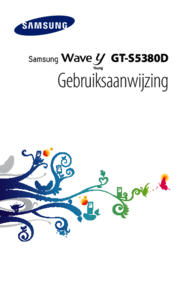





 (141 pages)
(141 pages) (2 pages)
(2 pages) (178 pages)
(178 pages) (90 pages)
(90 pages) (110 pages)
(110 pages) (130 pages)
(130 pages) (2 pages)
(2 pages) (2 pages)
(2 pages) (52 pages)
(52 pages)
 (156 pages)
(156 pages) (169 pages)
(169 pages)







Comments to this Manuals